Шорты — это короткие видеоролики, и они, по сути, являются ответом YouTube на TikTok. Аналогично тому, как вы можете создавать и публиковать видео TikTok с помощью приложения TikTok, вы можете записывать, редактировать и публиковать короткометражки прямо из мобильного приложения YouTube.
И в этом руководстве мы собираемся показать вам, как это сделать. Продолжайте читать, чтобы узнать, как опубликовать короткометражку на YouTube.
Как опубликовать короткометражку на YouTube
Для целей этого руководства мы в основном сосредоточимся на том, как записывать и публиковать видео YouTube Shorts из мобильного приложения YouTube.
Однако вам не всегда нужно записывать свои короткометражные видео с помощью приложения YouTube, и мы также упомянем, как загрузить существующее видео в качестве короткометражного в следующих шагах.
Вот как опубликовать короткометражку на YouTube:
Шаг 1: Откройте приложение YouTube на мобильном устройстве и войдите в свою учетную запись, если вы еще этого не сделали.
Note: если вы записываете видео с помощью приложения YouTube, обратите внимание, что в настоящее время в соответствии с Googleвы не сможете сделать это на планшете и вам нужно будет сделать это на своем телефоне.
Шаг 2: Выберите Знак плюс значок в нижней части экрана.
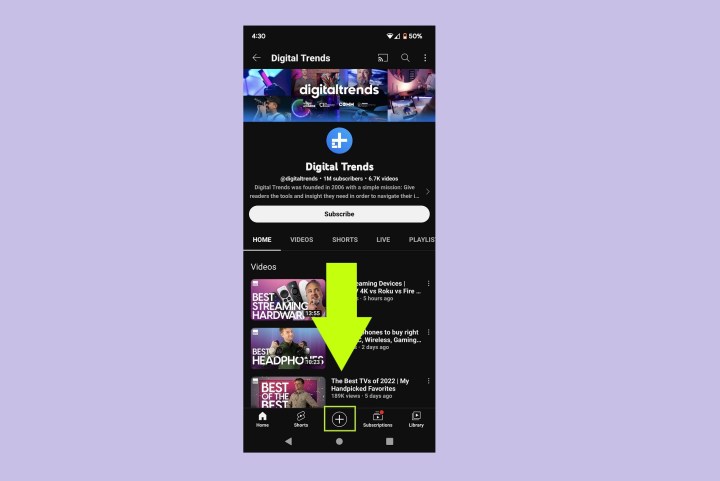
Скриншот
Шаг 3: В появившемся меню выберите Создать короткометражку (если вы записываете видео в приложении).
Если вы загружаете существующее видео: Выбирать Загрузить видео вместо этого, а затем выберите видео, которое вы хотите загрузить. При необходимости обрежьте видео, затем выберите Следующий. Добавьте любые дополнительные функции, такие как фильтры и текст, а затем выберите Следующий. Заполните данные, запрашиваемые на следующем экране, выберите свои настройки, а затем выберите Загрузить короткий.
Если вы выбрали Создать короткометражку, перейдите к шагу четыре. Вам нужно будет разрешить доступ к камере и микрофону вашего телефона, если вы еще этого не сделали.
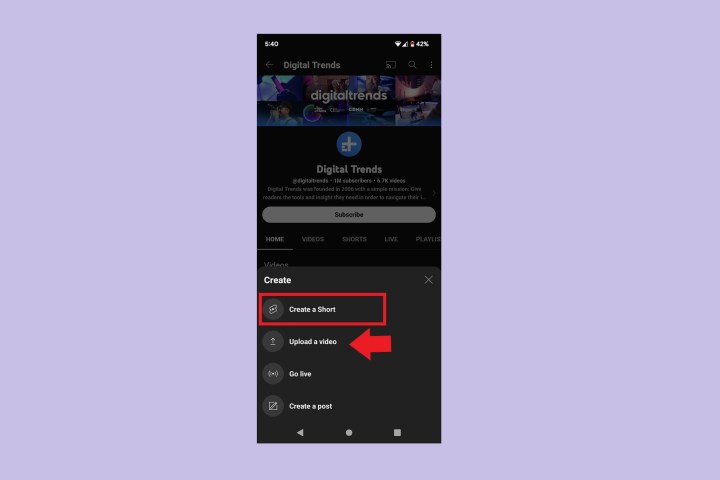
Скриншот
Шаг 4: Вы должны увидеть экран записи видео. Вы можете записать максимум 15 секунд или 60 секунд. Вы можете переключаться между этими вариантами длины видео, выбирая 15 с или же 60-е годы значок в правом верхнем углу. Когда вы будете готовы к записи, выберите большой красный круг Записывать кнопку, чтобы начать запись. Коснитесь красного квадрата Останавливаться кнопку, чтобы остановить запись.
Этот экран также предлагает некоторые незначительные параметры редактирования в правой части экрана. Выберите Кнопка “Стрелка вниз значок в правой части экрана, чтобы увидеть все параметры редактирования и названия каждого параметра. Эти параметры включают такие вещи, как обрезка, ретуширование, добавление фильтров и добавление эффекта зеленого экрана.

Скриншот
Шаг 5: Когда вы закончите запись и редактирование, выберите белый Галочка значок. Затем вы попадете на другой экран, на котором будет отображаться предварительный просмотр вашего видео. Этот экран также позволяет вам делать такие вещи, как добавление звуковых клипов, текста и фильтров. Когда вы закончите работу с этим экраном, выберите Следующий.

Скриншот
Шаг 6: На Добавить детали экран, вам нужно будет добавить подпись к вашему видео и выбрать настройку видимости вашего видео, выбрать свою аудиторию (это для детей или нет?) и выбрать настройку того, как вы хотите обрабатывать комментарии к этому видео.
Когда вы закончите со всем этим, выберите Загрузить короткий чтобы опубликовать свой короткометражный фильм на YouTube.

Скриншот




